

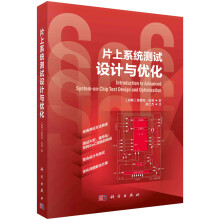
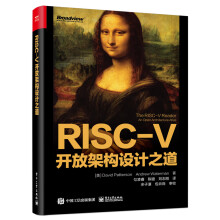
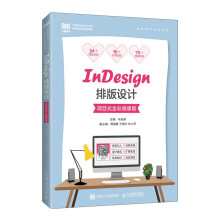
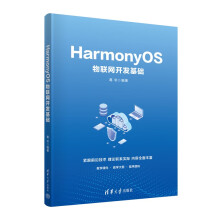
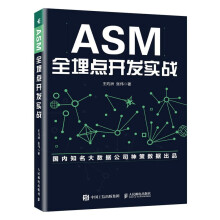
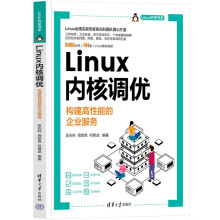
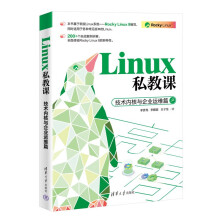
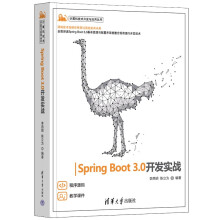
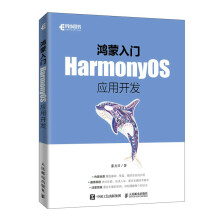
iOS 开发的主流编程语言是Objective-C 和Swift,《iPhone和iPad编程入门 零基础学习编写App》所使用的编程语言是Swift,且是*新的4.0 版本。Swift 是苹果于2014 年在苹果开发者大会上发布的新开发语言,它易学易用,是*套具有与脚本语言同等表现力和趣味性的系统编程语言,可与Objective-C 共同运行于Mac OS 和iOS 平台,用于搭建基于苹果平台的应用程序。Swift 在发布后短短几年间便获得了高速发展,且于一年后便开源,在不久的将来该语言也将在服务器端大行其道。因此Swift 编程语言是一名合格的iOS 开发者必须掌握的。
《iPhone和iPad编程入门 零基础学习编写App》是一本优秀的iOS 开发入门书籍,作者本着“人人都可以学习编程”的宗旨,用*朴素幽默的文笔、浅显易懂的语言和循序渐进的学习方式,*初学者一步步掌握iOS 编程概念和基础技能。不仅如此,作者还向读者时刻传达着一种学习编程的理念:相信自己并保持耐心。确实,不止在学习编程的过程中应当如此,在实际项目开发中,保持自信和耐心尤为重要。因为在这个过程中你将遇到各种困难、Bug、甚至技术瓶颈,唯有拥有自信和耐心者,才能时刻保持冷静的头脑去分析并制定相应的策略,*终冲破一道道关卡从而获得宝贵的开发经验并不断成长。当你决定拿起本书时,所要做的便是坚持再坚持,以及一次又一次的实践,在这个过程中,你要不断鼓励自己,相信你会在本书中获得一次又一次的成就感。
《iPhone和iPad编程入门 零基础学习编写App》的作者有着多年的iOS 平台开发及项目管理经验,即使是*基础的编程概念都有着自己的真知灼见,且讲解独到,想必读者们定会受益匪浅!而《iPhone和iPad编程入门 零基础学习编写App》的译者们同样有着多年且丰富的iOS 项目开发经验,来自国内知名的互联网公司。希望这本中文版的iOS 开发入门书籍能够真正为你打开一扇通往编程世界的大门。
温馨提示:请使用惠州市图书馆的读者帐号和密码进行登录